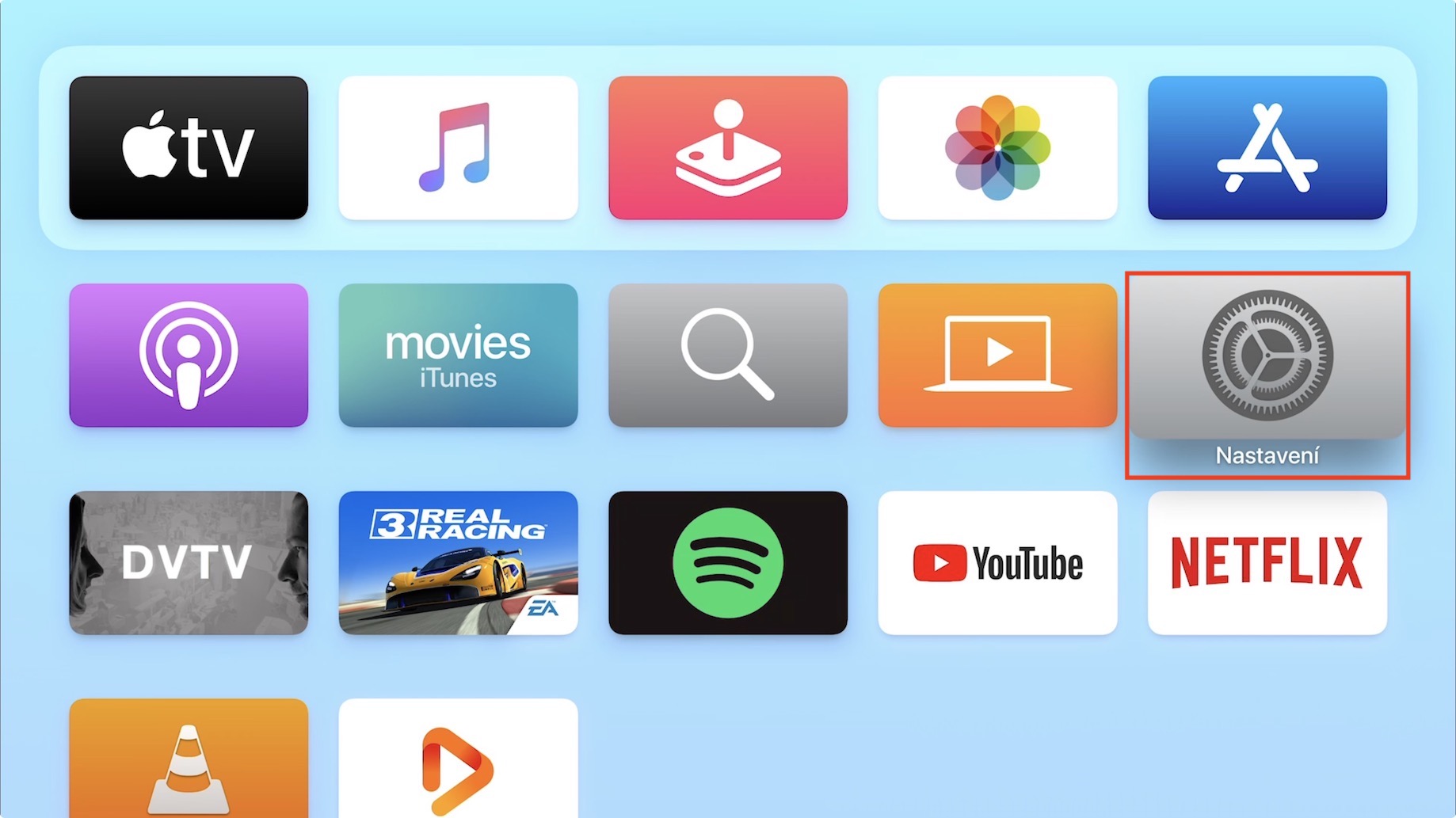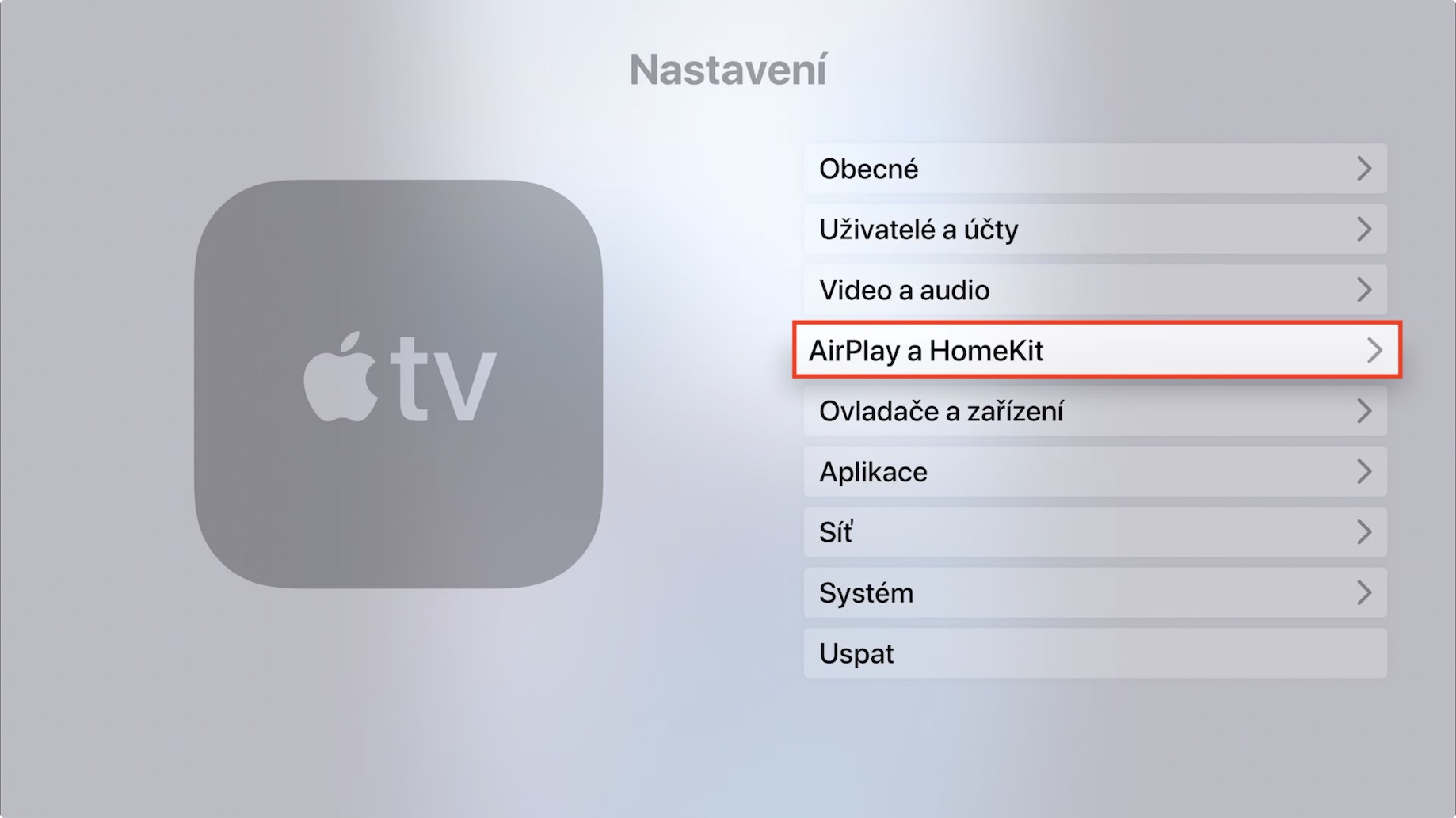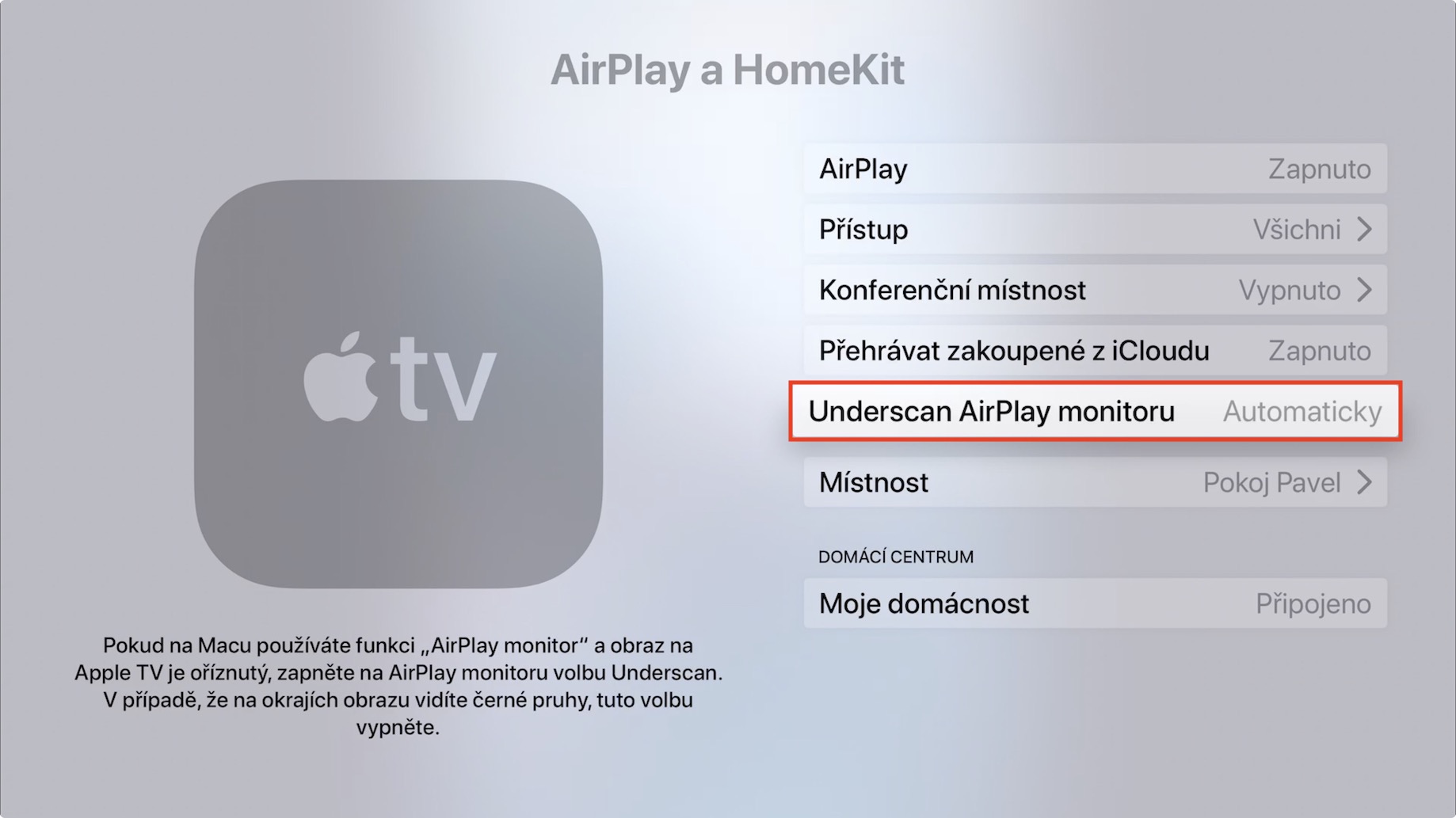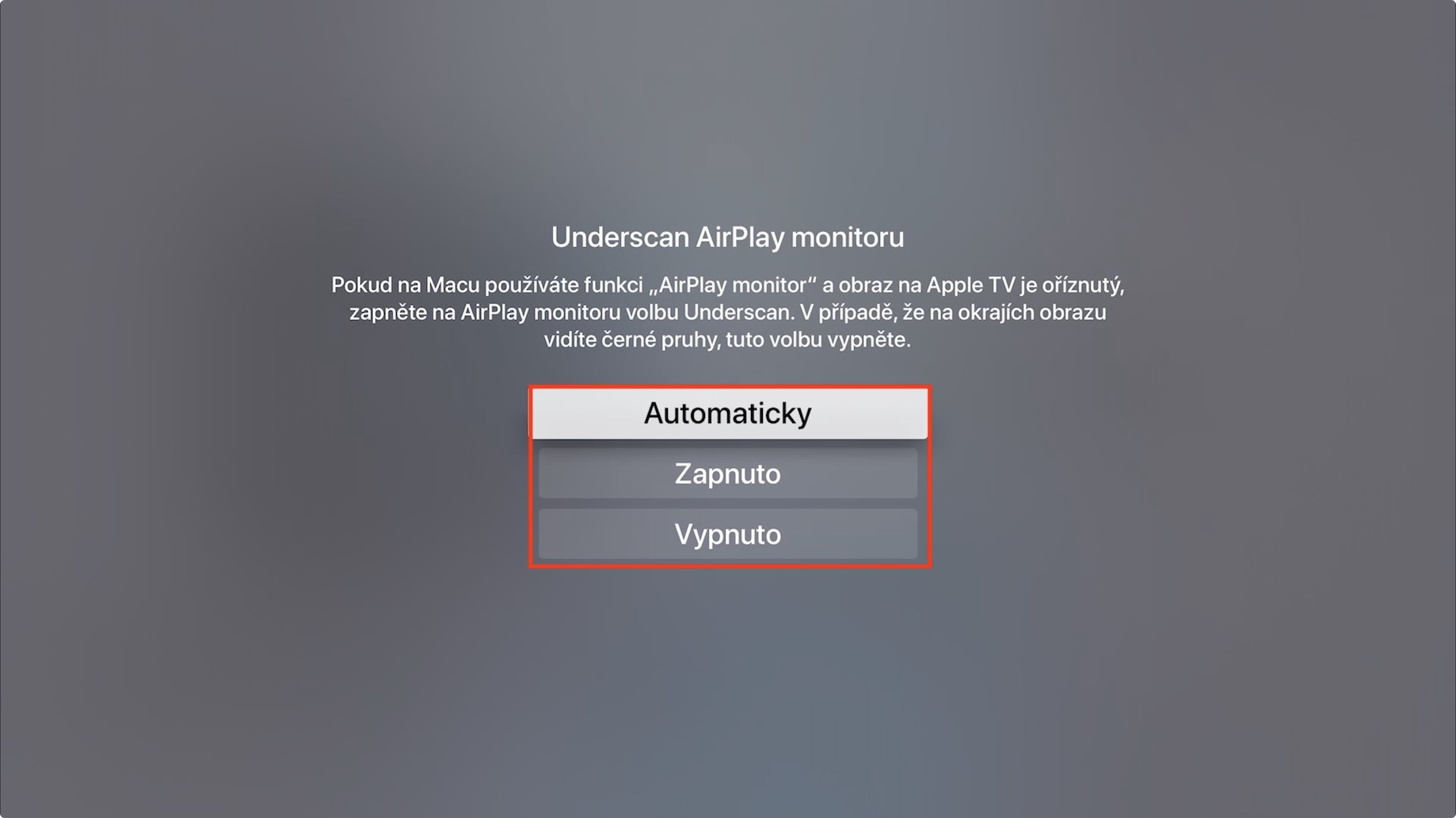Егер сіз Mac немесе MacBook компьютерінде Apple TV жүйесінде кескінді шағылыстыруды немесе «ұзартуды» белсенді түрде қолдансаңыз, кейбір жағдайларда Apple TV-де жіберілген кескін кесіліп қалуы немесе бүйірлерінде қара жолақтардың көрінуі мүмкін. Apple бұл «проблеманы» біледі, сондықтан олар параметрлерге опцияны қосты, соның арқасында бұл мәселелерді бір түймені басу арқылы оңай шешуге болады. Егер сіз мұны қалай жасау керектігін білгіңіз келсе, онда осы мақаланы соңына дейін оқыңыз.
Болуы мүмкін сізді қызықтырады

Mac компьютеріңізді Apple TV-ге көшіру кезінде кескін кесілген немесе қара жолақтарды көрсеңіз не істеу керек
Apple TV-де алдын алғыңыз келсе кескінді қию ма қара жолақтарды көрсету суреттің жағында, сондықтан бірінші Apple TV қосу. Негізгі экранда шақырылған жергілікті қолданбаға өтіңіз Наставени. Пайда болған мәзірде бөлімге өтіңіз AirPlay және HomeKit. Осы параметрлер бөліміне кіргеннен кейін, бірдеңе жасаңыз төменде аталған бөлімге AirPlay мониторын төмен сканерлеңіз. Сурет AirPlay пайдалану кезінде болса кесіп алу сондықтан бұл функцияны ауыстырыңыз Запнуто. Егер суретте керісінше болса қара жолақтар, сондықтан функцияны ауыстыру қажет Өшірулі. Әрине, егер айнамен болса сізде проблемалар жоқ сондықтан параметрді өзгертпеңіз және оны қосулы қалдырмаңыз Автоматты түрде.
Бұған қоса, осы параметрлер бөлімінде, мысалы, AirPlay қызметін (өшіру) қосуға, AirPlay қызметіне қол жеткізуді – оған кез келген адам, тек бір желідегі адамдар немесе үй шаруашылығының мүшелері қол жеткізе алады ма, әлде орнатуға болады. AirPlay қызметіне қосылуға арналған құпия сөз. Сондай-ақ конференц-залдың функциясын немесе iCloud-тан сатып алынған ойнатуды орнатуға болады. Сондай-ақ үй шаруашылығын өзгерту мүмкіндігімен бірге Apple TV орналасқан бөлменің баптауы бар.
 Apple компаниясымен бүкіл әлем бойынша ұшу
Apple компаниясымен бүкіл әлем бойынша ұшу